Detectar automaticamente os logs do browser
O logging automático coleta mensagens de log emitidas pelo browser console para ajudar você a maximizar a observabilidade do seu aplicativo frontend.
Os logs Browser são rastreados por padrão no nível WARN para o agente Pro e Pro+SPA, mas não estão disponíveis para o browser do agente Lite . Recomendamos que você primeiro confirme que está usando o Pro or Pro+SPA agent.
Como funciona o logging automático do Browser
Com base nos níveis de logging e nas taxas de amostragem definidas na configuração, a instrumentação automática dos logs do browser tentará coletar mensagens dos seguintes métodos:
Método | Nível |
|---|---|
console.log |
|
console.error |
|
console.warn |
|
console.info |
|
console.debug |
|
console.trace |
|
Por padrão, os dados de logging são armazenados por 30 dias, mas a retenção real de dados depende da sua conta.
Pré-requisitos
Um agente de navegador Pro ou Pro + SPA:
Versão do agente
Comportamento da configuração
1.283.0 - 1.305.0As configurações do aplicativo são aplicadas aos logs do console e manuais
1.306.0e acimaOs logs do console e os logs manuais têm configurações separadas para verbosidade, amostragem e controles de ativação/desativação
Importante
A detecção automática de log não está disponível para o browser Lite Agent.
Ativar a coleta automática de logs (para aplicativos de navegador existentes)
Melhore a observabilidade e os recursos de depuração do seu aplicativo seguindo estas instruções simples de configuração.
Acesse one.newrelic.com > All Capabilities > Browser.
Selecione seu aplicativo de browser.
No menu à esquerda, clique em Application settings.
Certifique-se de que o browser do agente Pro ou Pro + SPA esteja selecionado.
Alternar Automatically collect console logs para ON.
Edite a taxa de amostragem para especificar a porcentagem de sessões de usuário para coletar logs. Você pode inserir um valor entre 0 e 100.
Importante
A taxa de amostragem padrão para logging do navegador é definida como 100% das sessões do usuário. Você pode definir essa taxa de amostragem da sessão entre 0% e 100%. Por exemplo, definir a taxa de amostragem da sessão como 50% resultará na coleta de eventos de log de aproximadamente metade das sessões de usuário selecionadas aleatoriamente.
Alternar o nível de verbosidade necessário para ON. O nível de verbosidade padrão é definido como WARN. Os níveis que você pode escolher são:
ERRORWARNINFODEBUGTRACEImportante
Os dados passados pelos métodos do console podem passar por serialização e ofuscação. Dependendo do tamanho e da frequência, isso pode impactar negativamente o desempenho do aplicativo, bem como os custos de dados. Em geral, NÃO é recomendado passar objetos grandes ou grandes quantidades de dados para métodos de console.
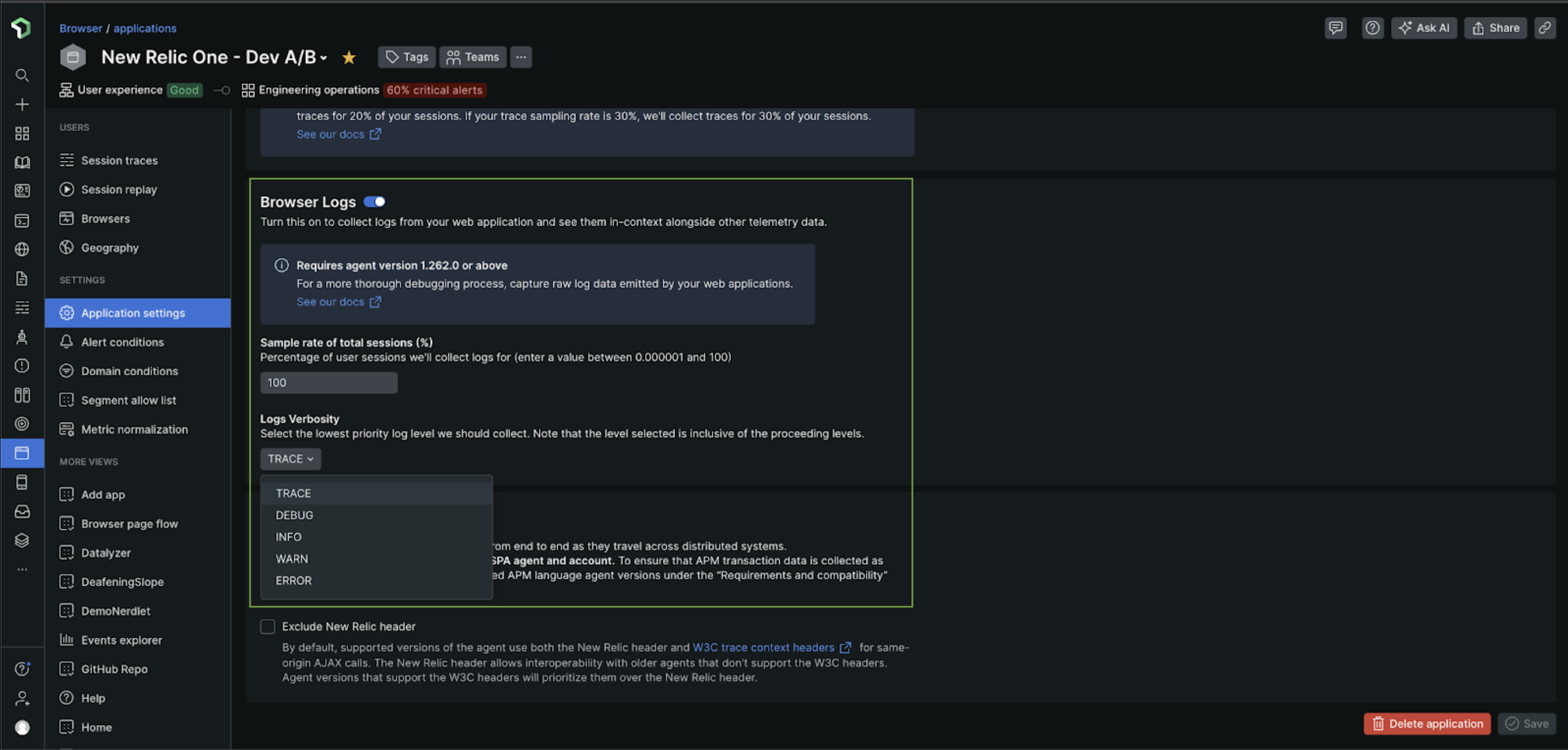
Desativar logs do browser
Para desabilitar os logs do browser para um aplicativo de browser existente:
Acesse one.newrelic.com > All Capabilities > Browser.
Selecione seu aplicativo de browser.
No menu à esquerda, clique em Application settings.
Alternar Automatically collect console logs para OFF.
Consumo de dados
Os logs seguem o mesmo preço de consumo dos outros bytes do seu browser. A quantidade de bytes produzidos depende da contagem e do comprimento das mensagens.
O recurso de logging automático elimina a necessidade de chamar a API do browser newrelic.log ou newrelic.wrapLogger, exceto ao adicionar atributo personalizado ao registro de evento.